반응형
●액티비티
- 액티비티는 어플리케이션의 한 화면을 뜻한다. 액티비티는 보통 하나의 소스코드만으로 구성되지 않고 액티비티의 화면을 구성하는 것은 레이아웃 파일에서, 액티비티의 동작을 처리하는 것은 소스코드에서 이루어 진다.
●액티비티의 상태(Activity State)
①활성(Active) - 액티비티가 현재 화면에 표시되고 있는 상태이며, 사용자와 상호작용이 가능하다.
②일시정지 - 액티비티가 화면에 표시되고 있지만 사용자와 상호작용은 하지 못하는 상태이다.
③정지 - 홈화면으로 나가거나 다른 액티비티에 의해 가려져서 화면상에서 아예 보이지 않게 된 상태이다
●액티비티 생애주기(Activity Lifecycle)
- 안드로이드에서는 액티비티의 효율적인 관리를 위해 액티비티의 상태 변화가 일어날 때마다 생애주기 메서드를 호출한다.
●액티비티 추가하기
- 액티비티를 추가할 때는 일반적으로 소스코드와 레이아웃 파일을 함께 추가해 준다.
-소스코드 추가
먼저 매니페스트를 연후, Application탭을 클릭하고 좌측 하단에 Application Nodes에서 Add버튼을 누른다.

Activity를 선택한후 ok버튼을 누른다.

Applocation Nodes에서 Acvitity를 선택한 후 오른쪽에 Name*를 선택한다.

name에 이름을 입력하고 finish를 누르면 액티비티 클래스가 생성된다.

- 레이아웃 파일 추가
상단 툴바에서 Opens a wizard to help create a new Android XML file을 클릭한다.
아래 대화상자에서 Resource Type에서 Layout를 선택하고 다른 옵션들을 선택한 후 finish버튼을 누른다.

- 새로 만든 액티비티에 새로만든 레이아웃을 화면으로 표시하도록 설정해야 한다.
앞에서 생성한 액티비티의 소스코드에서 onCreate()메서드 내에 setContentView()메서드를 추가한다.
아래 그림에서 aaa는 새로만든 layout의 이름이다.

●액티비티
- 액티비티는 어플리케이션의 한 화면을 뜻한다. 액티비티는 보통 하나의 소스코드만으로 구성되지 않고 액티비티의 화면을 구성하는 것은 레이아웃 파일에서, 액티비티의 동작을 처리하는 것은 소스코드에서 이루어 진다.
●액티비티의 상태(Activity State)
①활성(Active) - 액티비티가 현재 화면에 표시되고 있는 상태이며, 사용자와 상호작용이 가능하다.
②일시정지 - 액티비티가 화면에 표시되고 있지만 사용자와 상호작용은 하지 못하는 상태이다.
③정지 - 홈화면으로 나가거나 다른 액티비티에 의해 가려져서 화면상에서 아예 보이지 않게 된 상태이다
●액티비티 생애주기(Activity Lifecycle)
- 안드로이드에서는 액티비티의 효율적인 관리를 위해 액티비티의 상태 변화가 일어날 때마다 생애주기 메서드를 호출한다.
| 메서드 | 액티비티 상태 변화 |
| onCreate() | 액티비티 생성 |
| onStart() | 액티비티 생성 -> 일시정지 |
| onResume() | 일시정지 -> 활성 |
| onPause() | 활성 -> 일시정지 |
| onStop() | 일시정지 -> 정지 |
| onRestart() | 정지 -> 일시정지 |
| onDestroy() | 정지 -> 액티비티 소멸 |
●액티비티 추가하기
- 액티비티를 추가할 때는 일반적으로 소스코드와 레이아웃 파일을 함께 추가해 준다.
-소스코드 추가
먼저 매니페스트를 연후, Application탭을 클릭하고 좌측 하단에 Application Nodes에서 Add버튼을 누른다.

Activity를 선택한후 ok버튼을 누른다.

Applocation Nodes에서 Acvitity를 선택한 후 오른쪽에 Name*를 선택한다.

name에 이름을 입력하고 finish를 누르면 액티비티 클래스가 생성된다.

- 레이아웃 파일 추가
상단 툴바에서 Opens a wizard to help create a new Android XML file을 클릭한다.
아래 대화상자에서 Resource Type에서 Layout를 선택하고 다른 옵션들을 선택한 후 finish버튼을 누른다.

- 새로 만든 액티비티에 새로만든 레이아웃을 화면으로 표시하도록 설정해야 한다.
앞에서 생성한 액티비티의 소스코드에서 onCreate()메서드 내에 setContentView()메서드를 추가한다.
아래 그림에서 aaa는 새로만든 layout의 이름이다.

반응형
'프로그래밍 > 안드로이드' 카테고리의 다른 글
| 안드로이드 인텐트(intent) 개념 정리 (0) | 2012.02.26 |
|---|---|
| 안드로이드 매니페스트(manifest) (0) | 2012.02.25 |
| 안드로이드 리소스(Resources) (0) | 2012.02.23 |
| 안드로이드 어플리케이션 구성 요소(개발 환경 관점) (0) | 2012.02.22 |
| 안드로이드 어플리케이션 구성요소(이론적 관점) (0) | 2012.02.22 |



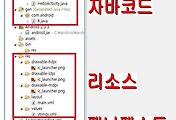
댓글